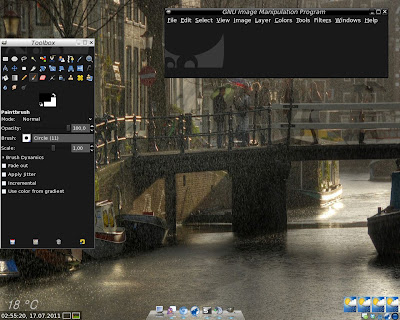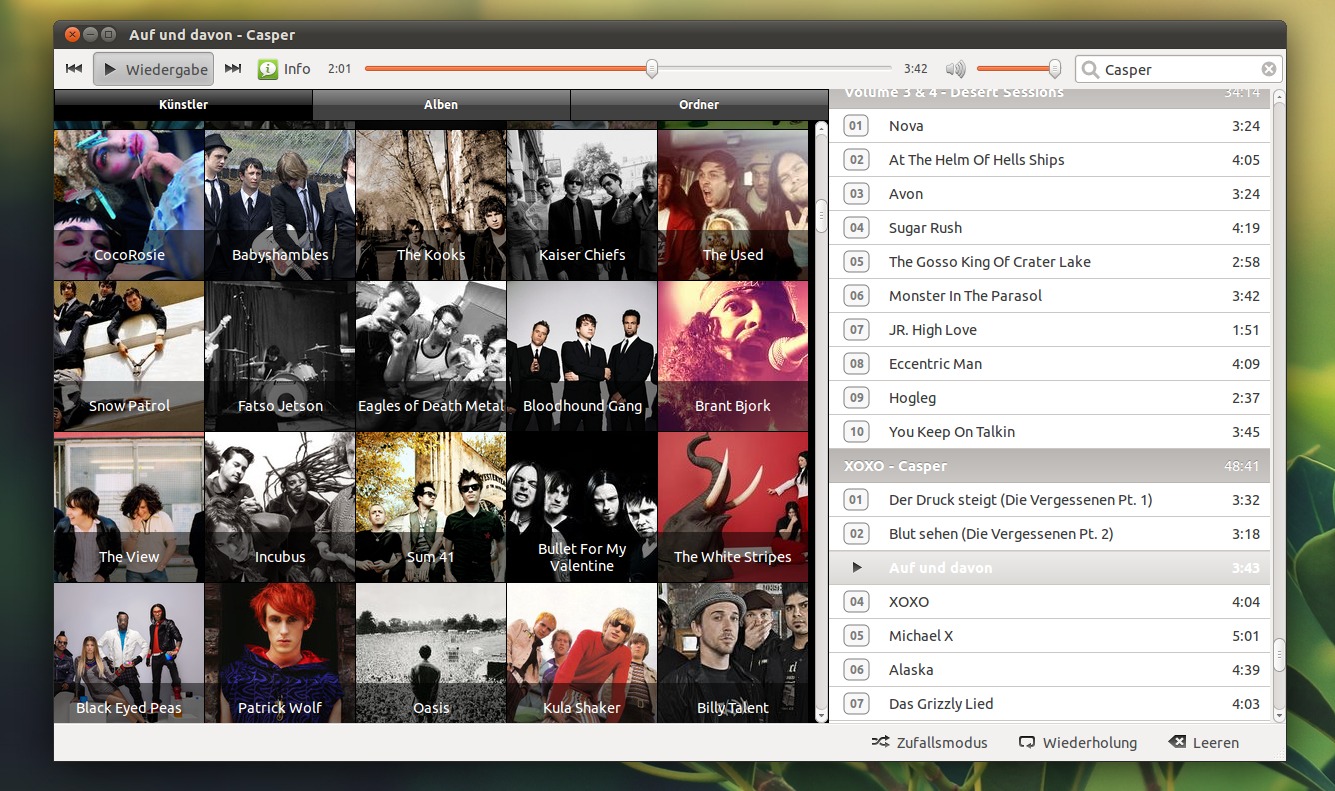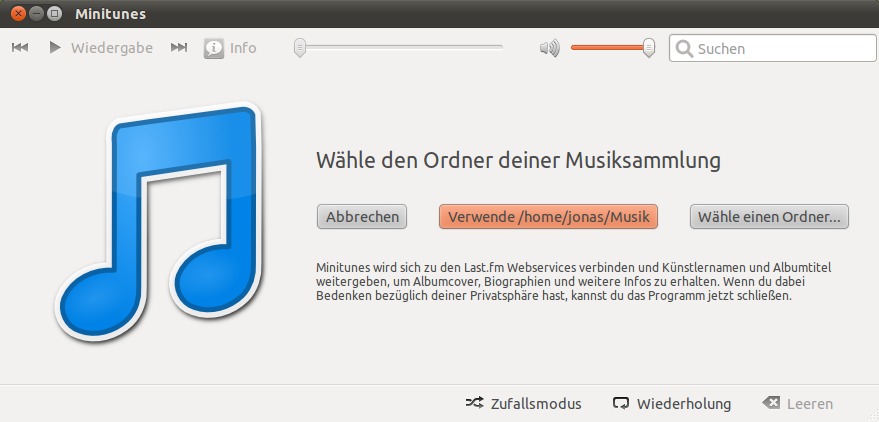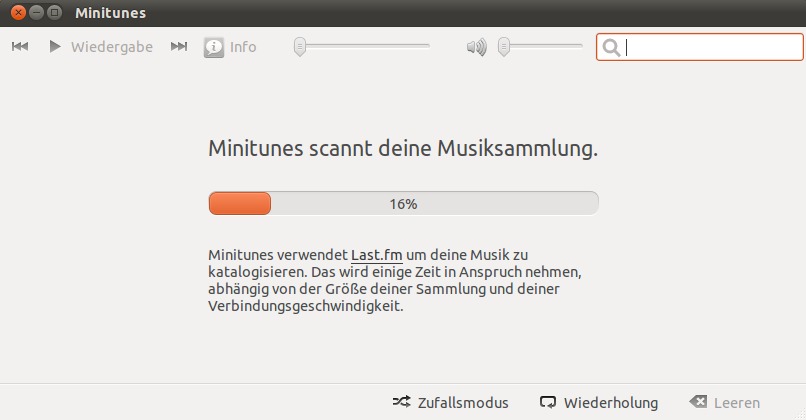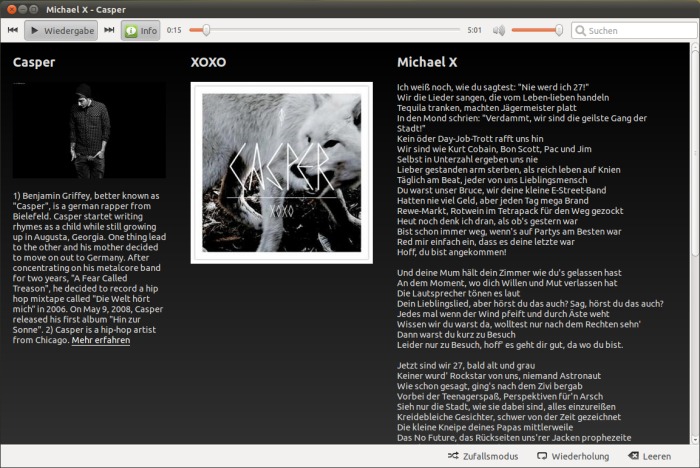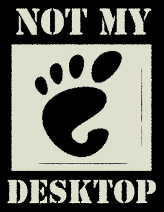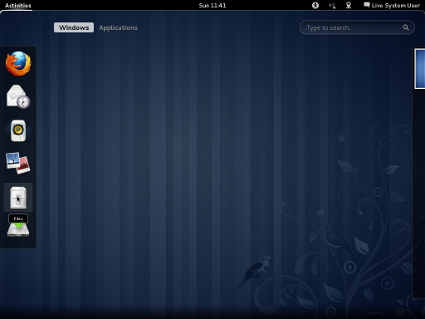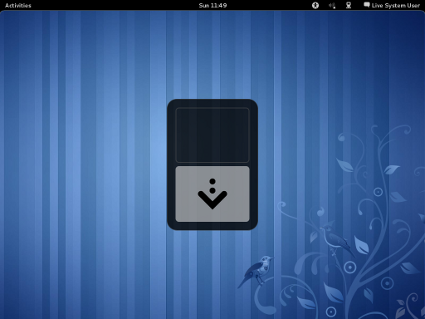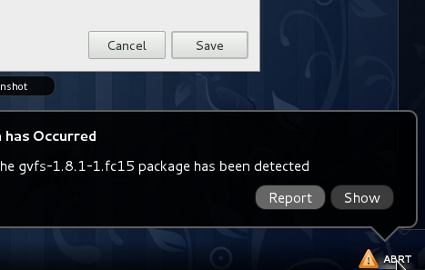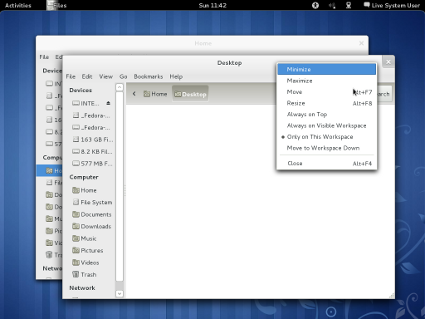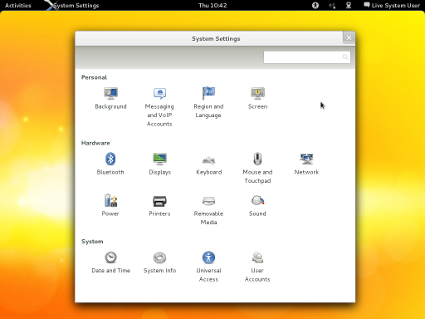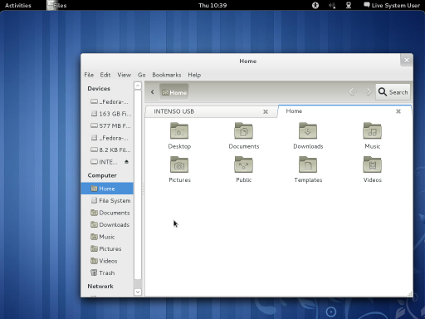Linuxschöpfer Linus Torvalds fand 2005 deutliche Worte für den Gnome-Desktop. Von „interface nazis“ (zu Deutsch etwa: Oberflächen-Fanatiker) und „Desktop für Idioten“ war da die Rede. Die damalige Kritik galt Gnome 2, das zugunsten der Übersichtlichkeit Konfigurationsmöglichkeiten beschnitt und Informationen versteckte. Inzwischen ist Gnome 3 erschienen – und die Diskussion beginnt von neuem.
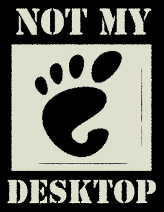
Gnome 3 mit der neuartigen Gnome-Shell, die den bisherigen Desktop ersetzt, ist seit einiger Zeit erhältlich und wieder muss man sich fragen: ist Gnome ein Desktop für Dumme oder ein dummer Desktop? Nun, ein Desktop für Dumme ist Gnome 3 keinesfalls, denn a) benutzen Dumme kein Linux und b) erfordert die neue Gnome-Shell vom Benutzer ein nicht unerhebliches Abstraktionsvermögen. Übrig bleibt die Frage, ob man mit der Gnome-Shell ein intelligentes Desktop-Konzept vor sich hat.
Eine „neue Ebene“ des Desktops
Gehörten bislang eine Taskleiste oder ein Panel untrennbar zu einem Desktop dazu, kommt Gnome 3 nun ohne aus: der Gnome-Desktop ist vor allem eines: radikal blank. Lediglich eine schmale Leiste am oberen Bildschirmrand signalisiert, dass man hier gerade nicht im Vollbildmodus ein Hintergrundbild betrachtet, sondern tatsächlich den Desktop vor sich hat. Erst nach einem Klick auf „Aktivitäten“ oder das Berühren der linken oberen Bildschirmecke mit dem Mauszeiger zaubert vorübergehend ein senkrechtes Panel links, einen Pager mit virtuellen Arbeitsflächen rechts und in der Mitte wahlweise eine Fensterübersicht oder eine Programmauswahl auf den Bildschirm.

ratzekahl: der Desktop-Normalmodus…
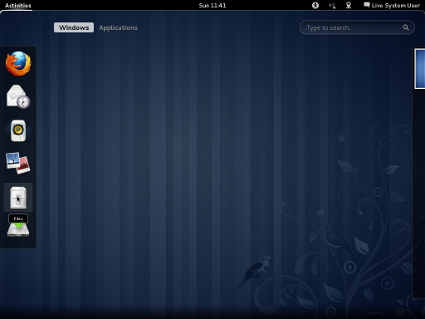
…und der Verwaltungsmodus mit nun auftauchendem Panel…

… in dem auch die Funktion der Fensterliste integriert ist
Damit hat Gnome dem klassischen Desktop eine weitere Ebene verpasst; das Interface besteht nun regulär aus zwei verschiedenen Ansichten: dem Aktivitäten-Modus, der für die Fensterverwaltung zuständig ist, und der Normalansicht, in der mit den geöffneten Fenstern gearbeitet wird. Dabei handelt es sich beim Aktivitäten-Modus im Grunde lediglich um ein zur Desktopansicht aufgeblasenes Startmenü, in dem man Fenstereinträge oder Programmeinträge auswählt – nur mit viel mehr optischer Raffinesse.
Für die Normalansicht bedeutet dies, dass hier kaum noch etwas möglich ist: angezeigt werden offene Fenster, aber verwalten kann man sie allenfalls noch über das Kontextmenü der Titelleiste, sonst ist der Umweg über die Aktivitätenansicht obligatorisch. Um etwa ein anderes Fenster auszuwählen, muss der zweite Modus aktiviert werden, eine direkte Umschaltung funktioniert nur noch über die Tastenkombination Alt+Tab. Dieses Kürzel ersetzt zwar zu einem gewissen Grad eine Taskleiste, dies funktioniert aber nur bei sehr wenigen geöffneten Fenstern. Bei vielen Einzelfenstern wechselt die Funktion automatisch zu einem Aufklappmenü, das nur beidhändig zu bedienen ist – und alles andere als die Übersicht wahrt. Außerdem arbeitet Alt+Tab nicht mehr wie früher fensterbezogen, sondern wirkt programmspezifisch. Der Wechsel z.B. zwischen Browserfenster und Nautilus gelingt problemlos, doch versucht man, zwischen zwei Dateimanagerfenstern oder 2 Browserfenstern zu wechseln, passiert – gar nichts. Das zuletzt aktive Fenster bleibt einfach im Vordergrund.
Wenigkönner
Abgesehen von dem neuartigen Konzept der dualen Arbeitsfläche und schicken Effekten bietet die Gnome-Shell erstaunlich wenig. Es lassen sich Fenster und Programme verwalten. Das war’s dann auch schon. Kann man Dateien als Favoriten hinterlegen? Nein. Mit einem Einfachklick eine zweite Instanz eines Programmes öffnen? Nein. Elemente in der Aktivitätenansicht neu positionieren oder eine eigene Reihenfolge vorgeben? Nein. Mit der Maus in der Standardansicht auf eine andere Arbeitsfläche wechseln? Nein.
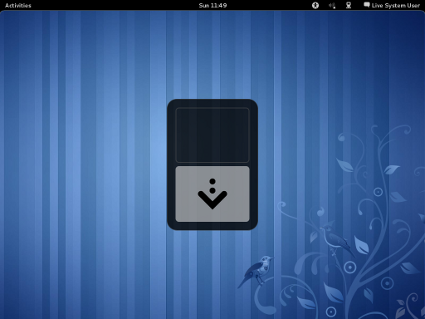
Arbeitsflächenwechsel nur noch per Tastenkürzel, dafür schön klobig visualisiert
Programme mit bestimmten Arbeitsflächen verknüpfen? Nein. Eine bestimmte Anzahl von Arbeitsflächen vorgeben? Nein. Das Panel dauerhaft sichtbar machen? Nein. Das Panel mit eigenen Startern bestücken? Nein. Die obere schwarze Leiste entfernen oder ausblenden? Nein. Die Leiste mit Funktionen erweitern oder Symbole darauf ablegen? Nein. Ordner-Lesezeichen im Panel? Nein.
Jeder „kleine“ spartanische Fenstermanager bietet mehr Funktionalität und Optionen als die Gnome-Shell.
Usability? Wo?
Bekannt ist, dass Gnome sehr viel Wert auf Usability, Nutzbarkeit, legt. Sinnvolle Voreinstellungen werden höher gewichtet als zu viele Auswahlmöglichkeiten. Was sinnvoll ist oder nicht, hängt dummerweise oft vom Einzelfall ab. Statt hier eine Balance zu suchen, verfolgt Gnome 3 einen extremen Weg der Vereinfachung. Wo hierbei die Usability bleibt, ist nicht ganz einfach zu durchschauen. Es fängt damit an, dass ausgerechnet der auf Einfachheit und Schlichtheit bedachte Desktop zwar statt 2 Leisten nun nur noch eine – kastrierte – hat, dafür nun aber eine zweite Desktopebene mit eigenem Panel und Pager einführt, die zur Fensterverwaltung und Programmsortierung dient und ohne die eine sinnvolle Steuerung des Rechners überhaupt nicht mehr möglich ist.
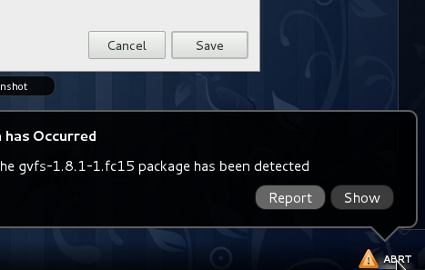
noch so eine Merkwürdigkeit: statt einheitliche Schaltflächen zu verwenden, nutzt die Gnome-Shell ihren eigenen Stil, nicht den des GTK-Themes
Schiebt sich ein neues Fenster ins Bild, kommt man an das dahinterliegende nicht mehr ohne Umwege heran – außer durch Verschieben des darüberliegenden Fensters oder eben über das Aktivitätenmenü. Da der Pager nicht ständig sichtbar ist, kann man Fenster nicht ohne Weiteres mit der Maus auf einen anderen Desktop verschieben, auch hier führt der Weg erst über den Dateiverwaltungsmodus. Ein Wechsel des Desktops mit der Maus gestaltet sich ergonomisch gar katastrophal: mit der Maus erst ganz nach links in die obere Ecke fahren, um den Fensterverwaltungsmodus zu aktivieren, dann wieder ganz nach rechts zum Pager zielen. Wehe dem, der mit 2 Bildschirmen arbeitet. Für diese „Glanzleistung“ müsste man eigentlich einen neuen Begriff prägen – ergognomisch.
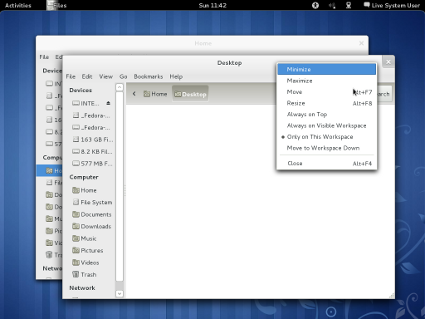
Fensteroptionen gibt es nur über das Kontextmenü
Irgendwie passt das nicht zusammen mit der Grundidee der Vereinfachung der Desktoperfahrung. Wozu eine zweite Ebene, die das Panel und den Pager im Normalbetrieb versteckt – wo die anderen, „komplizierteren“ Desktops doch problemlos mit nur einer Ebene auskommen?
Desktop in Uniform
Den Gnome-Machern muss bei der Konzeption der Shell so etwas wie ein „sozialistischer Einheitsdesktop“ vorgeschwebt haben. Anders ist kaum zu erklären, weshalb das neue Gnome wie in Beton gegossen scheint. Anpassungen durch den Nutzer sind nicht vorgesehen, die Positionen der Leisten und des Panels sind nicht änderbar. Die Dateiverwaltung ist zudem vollständig auf den Dateimanager verlagert, Dateiverwaltung in der Shell findet nicht mehr statt. Auch Theming scheint man Nutzern nicht mehr zuzutrauen; eine Änderung des Designs ist schlicht nicht mehr vorgesehen.
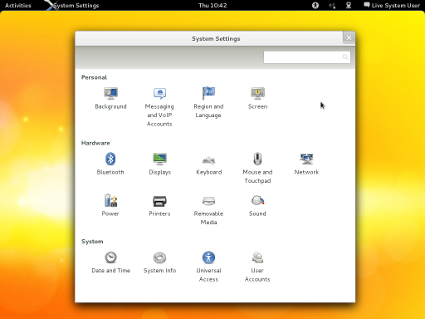
Alle Gnome-Einstellungen. Aussehen oder Schriftarten lassen sich nicht mehr ändern.
Das einzige, was der Anwender anwenden darf, ist die Änderung des Hintergrundbildes – fast schon erstaunlich, dass man dies aus „Usability-Gründen“ nicht auch noch abgeschafft hat, denn mit der Wahl des falschen Hintergrundbildes kann man die Usability des gesamten Desktops ganz schön ins Schleudern bringen. Ironie an der Geschichte: Gnome 3 bringt eine Menge „Wallpaper“ mit, die wirklich klasse aussehen. Desktop-Icons, die letzte Bastion individueller Nutzung, fehlen natürlich auch. Der Verzicht auf Minimieren und Wiederherstellen als Buttons in der Titelleiste sind hierbei nur noch das I-Tüpfelchen.
Dem Nutzer hingegen bleibt nur eines, er darf sich ob dieser totalen Vorauswahl, der Abnahme quasi jeglicher Konfigurationsarbeit, so seine Gedanken machen: Wieso muss das Panel links angeordnet sein, wenn horizontal oben oder unten doch viel mehr Platz dafür wäre? Was nur ist an der Uhrzeit und meinem Namen so wichtig, dass sie dauerhaft in einer über die komplette Bildschirmbreite laufenden schwarzen Leiste eingeblendet werden? Wieso wird mir dort ausgerechnet nur das jeweils aktive Programm angezeigt, das man sowieso gerade sieht, nicht aber die nichtsichtbaren? Wie oft in meinem Computerleben habe ich eigentlich schon versehentlich auf „Minimieren“ geklickt?
Erweiterbarkeit contra Einheitlichkeit
Ein Firefox-Vergleich drängt sich geradezu auf: Firefox war der Versuch, die ehemals unübersichtliche Mozilla-Suite an der Oberfläche radikal zu vereinfachen: durch Entfallenlassen von sichtbaren Einstellungen, Menüpunkten, Funktionen und ganzen Programmteilen. Stattdessen forcierte man das Erweiterungskonzept: was Firefox in der Standardausstattung nicht bot, wurde recht schnell von Erweiterungen kompensiert, die man sich je nach Bedarf „dazubuchen“ konnte. Was wiederum den Nachteil hat, dass sich die Anwender bei jeder neuen Version nunmehr mit der Kompatibilität von Ergänzungen herumärgern dürfen.
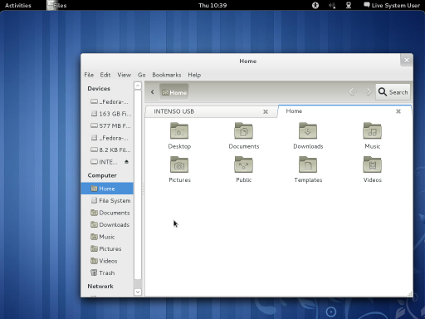
Reiter in Nautilus. Überfordert das nicht den Nutzer? Die Toolbar offensichtlich schon, denn die gibt es nicht mehr
Der Unterschied ist jedoch: die Grundfunktionalität ist gegeben, auch mit einem erweiterungslosen Firefox ist das Surfen im Web komfortabel möglich, Erweiterungen sind persönlicher Luxus. Bei der Gnome-Shell hingegen werden Erweiterungen quasi zur Pflicht, will man früheres oder gewohntes Verhalten wiederherstellen.
Dazu kommt, dass Erweiterungen bei Gnome zwar möglich sind, aber nicht zum eigentlichen Konzept gehören. Hinter den Kulissen tobt ein Streit der unterschiedlichen Interessengruppen darüber, wie man mit Erweiterungen umgehen soll. Die eine Seite will die Shell möglichst öffnen, die andere Seite ist erweiterungsfeindlich und für eine strikte Einhaltung des Minimalkonzeptes. Aktuell befindet sich daher keine sichtbare Erweiterungsfunktionalität in der Gnome-Shell, Erweiterungen werden nicht offeriert oder gar offensiv beworben. Auch KDE mit seinem Plasma hat ein modulares Konzept; der Unterschied hier ist aber: vorhandene „Plasmoiden“ sind bereits integriert und werden mit ausgeliefert, der Anwender kann sie einfach aktivieren, sie werden ihm direkt angeboten.
Die Weggabelung
Für die Zukunft der Gnome-Shell gibt es zwei mögliche Wege. Entweder man kehrt wieder zum Entwicklungsmodell von Gnome 2 zurück, das wie ein Biotop langsam wuchs und sinnvolle Funktionen nach und nach integrierte – oder man hält die Shell möglichst uniform und vermeidet auch optionale Ergänzungen durch den Nutzer selbst. Gnome wird in Zukunft also entweder die möglichen Interessen der Nutzer weiterhin der UI-Design-Philosophie unterordnen, zugespitzt gesagt also für’s eigene Marketing entwickeln statt für die Anwender. Dies dürfte nach hinten losgehen. Oder aber Gnome wird sukzessive Funktionen nachrüsten, die bisher vermisst werden. Das wiederum wird das ursprüngliche Konzept der Gnome-Shell durchlöchern wie ein Schweizer Käse. Wahrlich also keine einfache Entscheidung.
Wahrscheinlicher ist, dass Gnome 3 den ersteren Weg gehen wird. Denn ein großer Teil der Nutzer und Interessierten, die einmal zu einem Projekt gefunden haben, „bearbeiten“ „ihr“ Projekt lieber so lange bzw. versuchen, sich damit zu arrangieren, bis Veränderungen eintreten, statt schlicht aufzugeben und sich Alternativen zuzuwenden – ein typisches Phänomen. Schon jetzt wird das starre Konzept auch ohne den Segen der direkt Verantwortlichen von dritter Seite aufgebrochen. „Tweak-Tools“ erfreuen sich bereits einiger Beliebtheit und die Entscheidung, die Gnome-Shell auf Javascript aufbauen zu lassen, legt die Hürde für interessierte Entwickler, die bestrebt sind, Gnome 3 zu erweitern, tief. Am Ende dürfte vom ursprünglichen Gnome nicht mehr viel übrigbleiben.
Für wen?
Gnome 3 und vor allem die Gnome-Shell wirkt wie eine späte Rache für Torvalds einstige Äußerungen. Anpassungen und Wahlmöglichkeiten sind nicht erwünscht. Wer also soll das benutzen, wo man vom Linux-Desktop-Anwender doch vermutet, dass er Linux gerade deswegen nutzt, damit er „die Wahl“ hat? Zu denken wäre vor allem an den Büroeinsatz: Gnome 3 als eine repräsentative, aber schlichte Oberfläche, die durch den Nutzer praktisch nicht verstellt werden kann. Doch da die Gnome-Shell keinen Fokus auf das Dateimanagement legt, ist der Einsatz im Büro schon wieder fraglich. Für den ambitionierten Privatnutzer, der sein System gerne individuell einrichten – personalisieren – möchte, ist Gnome 3 ebenfalls denkbar schlecht geeignet. Und die große Masse der „Normalnutzer“, die einfach ein funktionierendes System haben möchte, das ohne persönliche Eingriffe einfach läuft? Diese Gruppe landet früher oder später bei Ubuntu – doch hier kommt die Gnome-Shell standardmäßig gar nicht zum Einsatz. Wenn die Zielgruppe dann doch tatsächlich mal in den Genuss der Gnome-Shell kommt, wird sie es schwer haben, sich daran zu gewöhnen, da die Bedienung der Shell regelrecht neu erlernt werden muss. Intuitiv, mit althergebrachtem Windows- oder Gnome-2-Wissen, kommt man nicht sehr weit.
Gnome 3 mit Gnome-Shell ist im jetzigen Zustand eine eigenartige Mischung aus technischer Ambitioniertheit und radikaler Vereinfachung, die im Ergebnis dazu führt, dass die PC-Bedienung gerade nicht vereinfacht, sondern eher verkompliziert wird. Der typische Reiz, der den Gnome-Desktop schon immer umgab, nämlich eine bestimmte Struktur vorgesetzt zu bekommen und gleich damit losarbeiten zu können ohne in die Versuchung geführt zu werden, zu viel zu verändern, ist immer noch vorhanden. Doch dieser verblasst schnell, wenn man persönliche Anforderungen damit nicht mehr realisieren kann.

Dieser Artikel ist Bestandteil der „Not my Desktop“-Reihe.
Bereits erschienen:
Wird GNOME wieder zum Zwerg?